发布时间:2022-03-08 10: 29: 52
品牌型号:联想 E431
系统:Windows 10 19042 64位家庭版
软件版本:FL Studio 20
Eq也就是均衡器,可以降低或提升某个频率范围内声音的频率。那eq均衡器的作用是什么,eq均衡器怎么调?让我们来了解一下。
一、eq均衡器的作用
目前eq均衡器有调整音色、补偿扬声器和声场的缺陷、补偿和修饰各种声源及其它特殊作用。均衡器的核心是滤波器,一个均衡器是由多个滤波器构成的,所以滤波器不同,作用也不同。
1、图示均衡器。通过调节面板上的推子,实现对声音的补偿和调整。
2、动态均衡器。使用起来很灵活,可以对特定频率进行均衡处理而不影响其它频段。
3、参量均衡器。可以精确的调节各参数,是比较常用的均衡器,可以修饰和美化音频。
总之,均衡器在编曲过程中占据重要地位,要想得到一段音质透明清晰的人声或混音少不了它的帮忙。
二、eq均衡器怎么调
介绍到这里,不得不感慨一句,eq均衡器的作用可真不少!那eq均衡器怎么调?下面为大家介绍。
1、首先打开Fruity Parametric EQ 2,它是FL Studio中常用的一款均衡器。在窗口中有7个控制点,它将整个音频分成了不同的频段。按住控制点并拖动鼠标,可以将它往上下左右四个方向移动。左右移动调整频段的频率,上下移动控制频段的增益,上下调整控制点时右边的滑块也会跟着一起动。
图1:Fruity Parametric EQ 2界面
2、如果不想要高频段的声音,可以把第7个控制点向下拉。如果不想要低频段的声音,就要把第1个控制点往上拉。这就是所谓的高切和低切。
图2:高切
3、调节控制点2-6时,会同时影响左右两侧的声音。如果只想影响一侧的声音,可以切换控制点的类型。右键单击控制点,点击Type即可设置。比如设置Type为Low pass,就是将超过这个频率的声音去掉,同时右键单击控制点滚动鼠标滑轮可以控制峰值。
图3:设置控制点类型
上面都是一些简单的操作,我再结合“鼓点由远到近效果”的实例帮助大家梳理eq调节的步骤。
1、先做一个低切。右键点击控制点4,设置Type为High pass(高通,也就是低切),再调节峰值,按空格键试听效果,同时左右移动控制点,这时音频就只会保留高频的部分。
图4:低切
2、找到FL Studio的TOOLS菜单,点击Last tweaked,再点击create automation clip,就会在播放列表的轨道上创建控制点4的自动化控制。
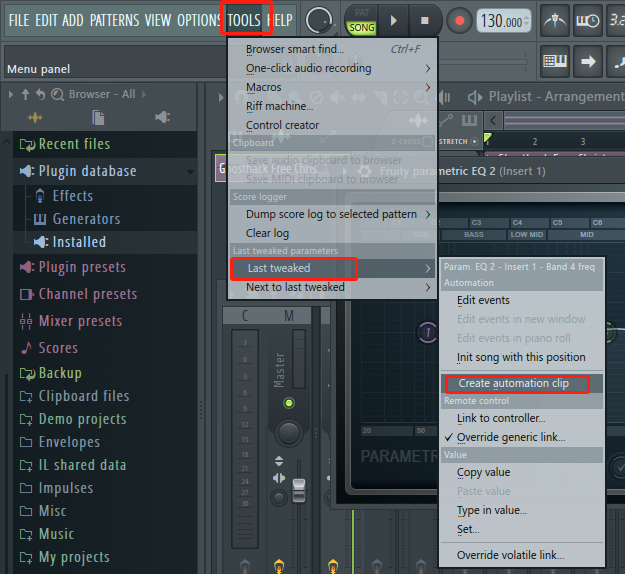
图5:创建自动控制包络线
3、拖动轨道上的直线,让它呈现出斜向下的状态,就可以让整个鼓点实现从远到近的效果。
图6:调整包络
三、如何选择滤波器
操作时总是要设置Type,其实就是在选择滤波器。下面总结一下选择滤波器的经验。
1、需要大范围去除某些频段声音时,选择高通滤波器(High pass)或低通滤波器(Low pass)。高通滤波器可以让声音更加干净清晰,使用频率很高。低通滤波器可以去除齿声和高频噪声。
2、需要大范围强化或弱化某频段声音时,需要使用搁架式滤波器(High shelf和Low shelf)。
3、需要处理某个特定频段声音时,就设置为参量式滤波器(Peaking),这种类型在中频段扫频时常用。
以上介绍了eq均衡器的作用,eq均衡器怎么调。如果还想了解均衡器的更多内容,可以查阅FL Studio中文网站。

作者:TiaNa
展开阅读全文
︾